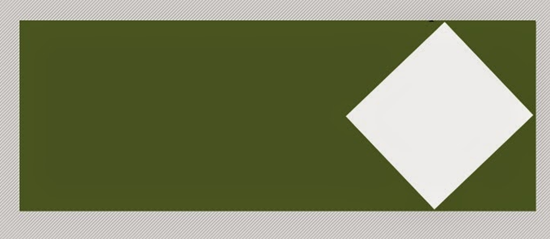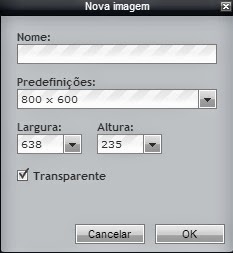clique na imagem para visualizar no tamanho original.
Brush “
Luz” – by
Cantinho do
Photoscape
Brightness “
Maleficent” – by
Cantinho
do Photoscape
Crie
uma nova imagem de 2000 de largura por 1400 de altura em Menu > Nova Foto.
Cor fica a escolha, pois não afetara no resultado final da foto.
Após
isso vá a ala Objeto > Fotografia > Foto e abra o background "Dense
Forest 02". Redimensione a um tamanho adequado e clique em Foto + Objetos, pressionando a primeira opção.
Retorne a ala Início e clique em Brilho, Cor. Na janela que abrir deixe os valores como na imagem:
Quando terminar, retorne a ala Objeto e abra o brush "Luz", deixe a opacidade em 200 e multiplique e espalhe como na imagem.
Depois ter ter terminado, clique em
Foto + Objetos, pressionando a primeira opção.
Abra agora a imagem "Maleficent" e coloque-a no centro. Depois disso abra novamente o brush "Luz", deixe a opacidade em 103 reduza o tamanho e coloque no centro da imagem. Após terminar clique em Foto + Objetos.
Vá a ala Início e em Brilho, Cor > Confi. Carga > abra a brightness "Maleficent".
Agora vá na ala Tools e clique em Effect Brush > Brilho - Alto. Aumente o zoom da imagem a 100%. Com o pincel Médio passe quantas vezes for necessário nos olhos e na boca da nossa Maleficent. Nos mesmos lugares use Effect Brush > Aprofundar - Alto. Nos olhos, se achar necessário, use Effect Brush > Escurecer - Alto.
Volte a ala
Objeto e abra o brush "
Lights of Faerieland", coloque no centro e pressione
Foto + Objetos.
Não retire sem a permissão da ADM deste blog.











 e clique na cor da paleta que deseja.
e clique na cor da paleta que deseja.